Google Workspace: trasferire la tua email aziendale su un altro account Wix
3 min
In questo articolo:
- Trasferire un sito Premium su un altro account Wix
- FAQ
Puoi trasferire un'email aziendale Google Workspace da un account Wix a un altro.
Per farlo, lo trasferisci come parte di un cambiamento più ampio, spostando il tuo sito Premium, insieme al dominio associato alla tua email aziendale, su un altro account Wix. Ciò significa che la proprietà di questo sito Premium (insieme al dominio e all'email aziendale) viene trasferita su un altro account Wix.
Nota:
Un'email aziendale è associata al dominio per cui è stata acquistata. Se desideri utilizzare l'email aziendale con un altro sito all'interno dello stesso account Wix, devi riassegnare il dominio associato a quell'email, così come l'email aziendale stessa.
Trasferire un sito Premium su un altro account Wix
Per effettuare il trasferimento di un sito Premium, è necessario innanzitutto l'indirizzo email della persona a cui desideri trasferire il sito. Questa dovrà accettare la proprietà per completare il trasferimento.
Importante:
- I siti con piani Premium pagati con fatture ricorrenti non possono essere trasferiti. Per trasferire questo tipo di sito, devi prima annullare la fattura ricorrente
- Dopo il trasferimento di un sito, tutti gli abbonamenti trasferiti (il pacchetto Premium stesso, il dominio, l'email aziendale e qualsiasi app Premium) sono gestiti dal nuovo proprietario
Per trasferire un sito Premium:
- Vai al Pannello di controllo del tuo sito
- Clicca su Azioni sito
- Seleziona Trasferisci sito
- Compila il modulo Trasferisci proprietà. Assicurati di abilitare l'interruttore per entrambe le opzioni di trasferimento:
- Trasferisci pacchetto Premium: trasferisci il pacchetto Premium del sito, insieme al sito stesso, sull'account del nuovo proprietario
- Trasferisci dominio ed email aziendale: sposta il dominio e le email associate, insieme al sito stesso, sull'account del nuovo proprietario
Nota: "ed email aziendale" è visibile solo se hai acquistato un'email aziendale Google Workspace da Wix
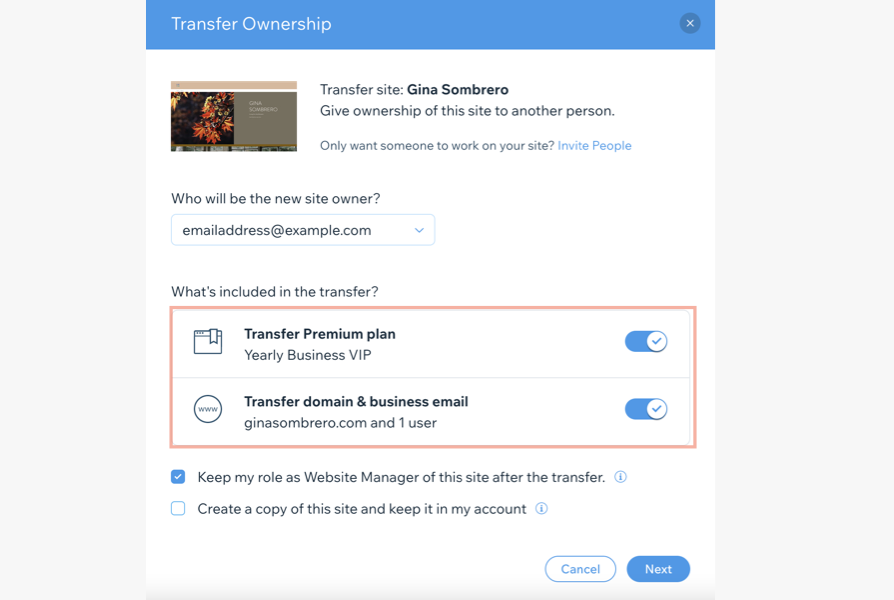
- Clicca su Avanti
- Rivedi i dettagli e le note del trasferimento
- Seleziona la casella di spunta per confermare
- Clicca su Trasferisci proprietà
- Clicca su OK
Qual è il prossimo passo?
- Il destinatario riceve un'email che gli consente di confermare il trasferimento e accettare la proprietà del sito. L'invito scade dopo 3 giorni
- Vai a Ruoli e autorizzazioni nel Pannello di controllo del tuo sito per monitorare e gestire i tuoi trasferimenti. Se necessario, puoi inviare nuovamente l'email di invito da qui
FAQ
Posso trasferire la mia email aziendale (ma non il mio pacchetto Premium e/o dominio) su un altro account Wix?
Posso trasferire un'email aziendale Google Workspace da Wix a Google?
Posso trasferire un'email aziendale a un altro sito nel mio account Wix?

